win2008配置FTP服务器,出现227错误,如何开启FTP的被动模式
Posted
tags:
篇首语:本文由小常识网(cha138.com)小编为大家整理,主要介绍了win2008配置FTP服务器,出现227错误,如何开启FTP的被动模式相关的知识,希望对你有一定的参考价值。
参考技术A 做了一个下划线,修改与2020年2月17号下午发布文章以来,很多朋友找我问具体的配置,说实话,当初配置的迷迷糊糊的,也忘记当时到底有没有配置好。
无论如何,过去了,大家用心得方法吧。
大家不需要再自己手工配置了,2020年2月10号左右,我使用了免费的filezilla配置一下。
因为我是阿里云,所以,在配置的时候,还需要进入阿里云的安全规则里,开启21端口,和你所需要的端口。
服务器上,装filezilla的服务端。
电脑上,用filezilla的客户端。
阿里云的配置,跟网上的很多教程,有点不一样,所以,我贴出来,给大家看看。
https://www.cnblogs.com/leowork/p/setup_ftp_server.html
---------------------------------------------------------------------------------------
以下内容是以前的。
2017.08.23 14:17:28字数 657阅读 1,179
本文配置win2008 FTP服务器,基于以下几点。
1.win2008服务器
2.使用win2008自带的FTP功能
3.配置特定账户的FTP,不配置FTP隔离用户。
其他条件下,自行寻找其他文档。另注:相关操作,都在IIS7,或者IIS7.5管理器中进行。一点都不需要IIS6。网上有些教程,是忽悠我的。
本人配置FTP服务器遇到的错误
一.账号密码明明是对的,内网,外网都无法访问。这是权限问题。需要三件事,确定权限 。
1.在服务器管理中,新建用户,配置账号密码。这是你准备使用的FTP账号,密码
2.新建FTP目录,配置目录的权限,右键文件属性,安全,添加,高级搜索,立刻查找,找到刚建的FTP用户名,添加所有权限,应用。
3.新建FTP站点的时候,到了用户选项,选择基本,输入FTP账号密码,上面的匿名选项,可以忽略。
4.绑定IP的时候,绑定到指定IP,或者不填。
这四点保证了,FTP账号的访问权权限,可以进入外网和内网的测试。
二.内网能访问,外网访问的时候,出现227.这是服务器配置的遇到的防火墙问题。
网上建议在连接FTP的时候,选择主动模式。(具体操作是。如果是浏览器访问服务器,设置IE禁止被动访问,如果是FTP软件访问服务器,也选择主动模式。)
然而,这其实是服务器自身的配置问题。需要在服务器端解决。
1.在IIS7界面,选择FTP站点,进入FTP防火墙选项。
a.查看端口范围。如果是灰色0-0.那就到IIS最顶端的服务器站点配置里配置端口。
很多人建立FTP站点以后,在IIS管理界面。发现FTP端口范围是灰色的,无法修改。那是因为,你要从最上级的服务器级别的站点设置。我的设置是1025-2000.
b.配置防火墙外网IP,这里必须要填,填上服务器的外网IP就好了。
2.防火墙允许程序选项。 允许windows主服务程序的运行。(2B的微软,在2003,2008服务器里都默认禁止了win主服务。这里需要允许程序运行,增加一条就好了。win2008,是svchost.exe, win2003 是inetsrv.exe)
3.添加入站规则。
a.开始添加入站规则。命名为FTP PASV端口(主要是好记,可以随便叫)。
b.属性设置里,端口配置,填上1025-2000,跟步骤1对应。
c.程序和服务选项,选择所有符合指定条件的程序。
d.程序和服务选项.服务--设置--仅应用于服务。
至此,设置完成。不需要重启服务器,只需要重启IIS。如何重启IIS,不需要从命令中重启,只需要在IIS服务器级别的那个网站选项上,右键。
也不需要重启FTP服务。真不行才重启FTP服务。net stop ftpsvc ,net start ftp ftpsvc。
四.WIN2008的FTP服务器配置,以及FTP防火墙的配置至此完成。有不会的,联系我,QQ:909743105.
此文作为记录,以免自己忘记。
VB.NET FTP传输及Win7下的FTP服务配置
FTP是File Transfer Protocol的英文简称,中文是文件传输协议。
我们可以通过一个支持FTP协议的客户端程序,连接到远程主机上的FTP服务器,上传或者下载文件。
TCO/IP协议中,FTP标准命令TCP端口号为21,Port方式数据端口为20。
FTP的任务是从一台计算机将文件传送到另一台计算机上,并不受操作系统的限制。
首先我们来进行一下Win7下的FTP服务的配置。
我们先新建访问FTP的用户。右键点击计算机,点击管理,进入本地用户和组中,新建用户。
控制面板-->程序和功能-->打开或关闭Windows功能
勾选上Internet信息服务中的全部。
控制面板-->管理工具
双击打开Internet信息服务(IIS)管理器。
在Internet信息服务(IIS)管理器中左边的网站上右键,点击“添加FTP站点”。
在站点信息中输入FTP站点名称和物理路径。点击下一步。
在绑定和SSL设置中,添加FTP服务器的IP地址。勾选自动启动FTP站点。SSL选“无”。点击下一步。
在身份验证和授权信息中,身份验证勾选基本。点击完成。
按Win + R 打开运行,输入services.msc打开服务窗口,找到Microsoft FTP Service,启动服务。
回到Internet信息服务(IIS)管理器中,右键点击新建的FTP站点,启动FTP。
Internet信息服务(IIS)管理器-->FTP授权规则-->编辑权限-->安全-->编辑-->添加。在选择用户或组中输入用户名,然后点击确认。在权限窗口中勾选完全控制。
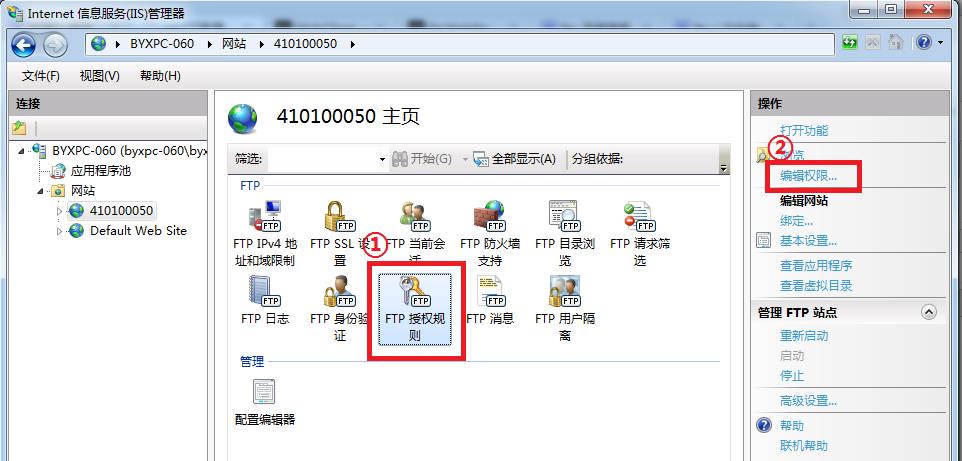
Internet信息服务(IIS)管理器-->授权规则-->添加允许规则,
在指定的用户中输入之前新建的用户名。权限中的读取、写入都勾选上
在开始菜单中输入window然后找到windows防火墙,点允许程序或功能通过windows防火墙
在允许程序通过windows防火墙通信中选择FTP服务器,点击下方的“允许运行另一程序”,在弹出窗口里,点“浏览”,找到C:\Windows\System32\inetsrv\inetinfo.exe,点添加,也就是上图中的Internet Infomation Services。将后面的两个框也都选中。因为在Win7下,FTP是IIS的一个组件,因此也必须在防火墙中将IIS设置为允许。而IIS又不在默认的列表中,因此得手动添加。
在windows防火墙中点高级设置,在入站规则中点新建规则,选中端口,点下一步。
在特定本地端口中输入21,点下一步。点击允许连接,点击下一步。
域、专用、公用都勾选上。点击下一步。
名称和描述都输入21,点击完成。
在地址栏输入ftp://加上FTP服务器的IP地址,会出现登录框,输入用户名和密码,登录成功则说明我们的FTP服务器配置成功啦。
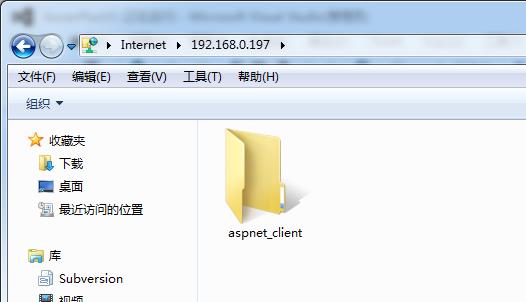
配置过程参考了http://www.2cto.com/os/201409/337804.html
FTP收发文件
配置好了FTP服务器,我们就可以利用FTP协议收发文件啦。
创建远程目录
Private Sub MkFtpDir(ByVal path As String, ByVal ftpUsr As String, ByVal ftpPwd As String)
Dim ftpReq As System.Net.FtpWebRequest = Nothing
Dim ftpRes As System.Net.FtpWebResponse = Nothing
Try
ftpReq = System.Net.WebRequest.Create(path)
ftpReq.Credentials = New System.Net.NetworkCredential(ftpUsr, ftpPwd)
ftpReq.Method = System.Net.WebRequestMethods.Ftp.MakeDirectory
ftpReq.KeepAlive = False
ftpReq.UsePassive = False
ftpReq.Timeout = 1000
ftpRes = ftpReq.GetResponse()
ftpRes.Close()
Catch ex As Exception
End Try
End Sub本地上载文件到FTP服务器
MkFtpDir("ftp://192.168.0.197/21020408", "liuchuan", "1q2w3e4r")
Dim wc As System.Net.WebClient = Nothing
wc = New System.Net.WebClient()
wc.Credentials = New System.Net.NetworkCredential("liuchuan", "1q2w3e4r")
Dim responseArray As Byte() = wc.UploadFile("ftp://192.168.0.197/21020408/20160125_142843_828256.tif", "E:\ftp\21020408\20160125_142843_828256.tif")
Application.DoEvents()
wc.Dispose()以上是关于win2008配置FTP服务器,出现227错误,如何开启FTP的被动模式的主要内容,如果未能解决你的问题,请参考以下文章